
Der Sommer ist die beste Zeit, um ins Freie zu gehen und Ihre fotografischen Fähigkeiten zu üben. Wenn Sie an einem Tag mit gutem Wetter an einem kühlen Aussichtspunkt sind, können Sie mehrere Fotos in benachbarten Winkeln vom selben Punkt aus aufnehmen. Verwenden Sie dann die unten aufgeführten Tools, um sie zusammenzufügen und atemberaubende Panoramafotos zu erstellen .
Mach dir keine Sorgen, wenn deine Fotografiefähigkeiten ein bisschen rostig sind, weil wir gerade das Heilmittel dafür haben. Sehen Sie sich die einfachen Projekte an, die Sie an diesem Wochenende machen können 3 Really Simple Photo Projects Sie können dieses Wochenende machen 3 Really Simple Photo Projects Sie können dieses Wochenende machen Was auch immer Ihre Fähigkeit als Fotografin ist, es kann schwierig sein, die Zeit für ein großes Foto zu finden Projekt. Hier sind drei einfache, die Sie dieses Wochenende ausprobieren können. Lesen Sie mehr und Online-Kurse, um Ihre Fotografie zu perfektionieren 10 Große Online-Kurse Alles über Fotografie zu lernen 10 Große Online-Kurse Alles über Fotografie zu lernen Selbst wenn Sie bereits ein kompetenter Fotograf sind, ist eine der besten Möglichkeiten, um online zu verbessern . Hier sind zehn tolle Angebote von Lynda. Weiterlesen . Wir haben sogar Smartphone-Fotografie Tricks 10 Einfache Tricks, um Ihr Smartphone zu fördern Fotografie 10 Einfache Tricks, um Ihr Smartphone zu fördern Fotografie Es gibt ein paar Tipps, die besonders nützlich sind, wenn Sie Aufnahmen mit Ihrem Handy machen; Sie werden Ihnen helfen, Ihre Bilder in kürzester Zeit von "blah" zu "fantastic" zu bringen! Weiterlesen . Lesen Sie auch, wie Sie Ihre Fotos schnell verbessern können. 13 Tipps zum schnellen Verbessern Ihrer Fotos 13 Tipps zum schnellen Verbessern Ihrer Fotos Gute Fotos und schlechte Fotos werden nicht von Kameras, sondern von Fotografen bestimmt. Hier finden Sie 13 Tipps, mit denen Sie Ihre Fotos schnell verbessern können. Weiterlesen .
Wir haben jedes der folgenden Tools auf einer Skala von eins (am niedrigsten) bis fünf (am höchsten) basierend auf drei Kategorien bewertet: Benutzerfreundlichkeit, die angebotenen Funktionen und die Qualität der endgültigen Panoramadatei.
( Hinweis: Bevor Sie eines der unten beschriebenen Tools zur Panorama-Erstellung verwenden, stellen Sie sicher, dass Sie alle Fotos, aus denen Ihr Panorama besteht, in einem Ordner auf Ihrem Desktop gespeichert haben. Benennen Sie diese Fotos 1, 2, 3 usw. entsprechend an der Stelle, an der sie in Ihrem Panorama erscheinen sollen - von links nach rechts.
1. Image Composite Editor
Microsofts Image Composite Editor saß ungefähr sieben Jahre in einem Software-Friedhof, bevor sie sich dazu entschloss, ihn wiederzubeleben. Dafür sind wir dankbar, denn es ist das einfachste Programm und hat die besten Ergebnisse erzielt. Image Composite Editor kann Panoramen sowohl aus Bildern als auch aus Videos erstellen. Treffen Sie Ihre Auswahl, wenn das Programm gestartet wird.
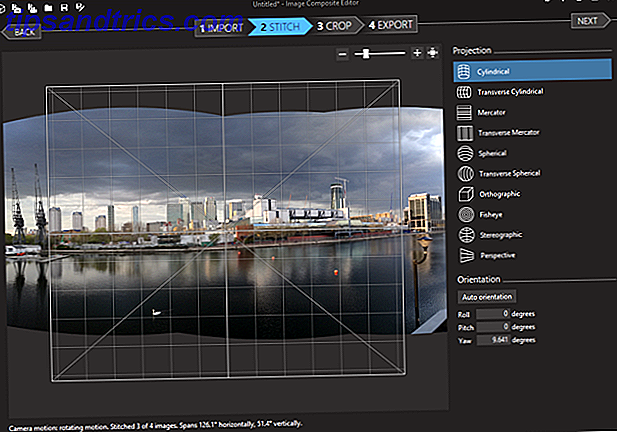
Das Programm enthält vier Schaltflächen im oberen Bereich, die Sie durch jede Phase des Prozesses führen - Importieren, Sticken, Zuschneiden und Exportieren . Auf der rechten Seite sehen Sie Optionen, mit denen Sie Ihr Panorama weiter verbessern können. Sie können Ihre Datei in verschiedenen Dateiformaten und Qualitätseinstellungen exportieren. Denken Sie daran, vor dem Exportieren des Panoramas das Dropdown-Menü Qualität in Superb zu ändern.
Benutzerfreundlichkeit: 5
Eigenschaften: 5
Ergebnis: 5
2. Fotogalerie
Die Standard-Fotogalerie von Windows 7 und 8 ist hauptsächlich ein Foto-Organisationsprogramm mit nützlichen Tagging- und grundlegenden Bearbeitungsoptionen. Installieren Sie es von dem obigen Link, wenn Sie es nicht haben. Windows 10 PCs haben das Programm nicht, aber Sie können es mit einem Klick hinzufügen, indem Sie zuerst das kostenlose Programm Ultimate Windows Tweaker 4 installieren.
Eine Funktion, mit der Sie die Fotogalerie normalerweise nicht verbinden, ist die Erstellung von Panoramabildern. Überraschenderweise ist das Programm eines der am einfachsten zu erstellen, obwohl wir mit dem Endergebnis ein wenig unterbewertet waren.

Ziehen Sie Ihre individuellen Fotos per Drag & Drop in die Fotogalerie, um Ihr Panorama zu erstellen. Wählen Sie sie als Nächstes aus, klicken Sie oben auf die Registerkarte Erstellen und dann auf Panorama, und warten Sie, bis die Fotos zusammengeführt sind. Sie werden aufgefordert, Ihr Panorama auf Ihrem PC zu speichern - ohne jegliche Vorschau.
Aus diesem Grund werden Sie wahrscheinlich mit einer Datei enden, die häufig bearbeitet werden muss - hauptsächlich, wenn Sie die einzelnen Fotos nicht richtig aufgenommen haben. Natürlich können Sie dies mit den Bearbeitungswerkzeugen von Photo Gallery tun, aber das bedeutet, Sie müssen entweder eine Kopie Ihrer Originaldatei speichern oder sie überschreiben. Dies verlängert den Prozess unnötig.
Benutzerfreundlichkeit: 5
Eigenschaften: 2
Ergebnis: 4
3. Autostitch
Klicken Sie nach dem Start von Autostitch auf das Ordnersymbol und laden Sie Ihre einzelnen Bilder. Das Programm stickt sie automatisch, um Ihr Panorama zu erstellen. Die Ergebnisse waren nicht ausstehend. Tatsächlich hatte eines unserer Bilder sogar einen Text, der geheimnisvoll im Panorama erschien.

Es wird automatisch in Ihrem Standard-Fotoanzeigeprogramm geöffnet und auf Ihrem Desktop gespeichert. Sie können einige der Programmeinstellungen anpassen, indem Sie auf das Zahnradsymbol klicken. Autostitch hat eine kostenpflichtige Pro-Version, die einige dieser Fehler ausbügeln könnte.
Benutzerfreundlichkeit: 4
Eigenschaften: 3
Ergebnis: 3
4. Hugin
Hugin ist ein fortschrittliches Panorama-Bearbeitungsprogramm. Sie können damit Fotos von verschiedenen Kameras zusammenfügen und sogar mehrere Fotozeilen (oben und unten) zusammenführen, um ein großes Panorama zu erstellen. Es hat auch Optionen zum Kalibrieren Ihrer Objektive und zum Erstellen von 360-Grad-Panoramen.
Keines der anderen Programme bietet diese Funktionen, aber sie sind auch Werkzeuge, die Sie wahrscheinlich nicht brauchen werden. Zum Glück hat das Programm eine nützliche Tutorial-Seite, auf der die verschiedenen Optionen als einfache Schritt-für-Schritt-Prozesse erklärt werden.

Nachdem Sie Ihre Bilder importiert haben, müssen Sie sie genau ausrichten und eventuelle Fehler, die das Programm erkennt, manuell korrigieren. Nur dann wird Hugin seine Magie anwenden, um sie zusammenzufügen. Das heißt, das Endergebnis (wenn wir es endlich geschafft haben) ist den langwierigen Prozess wert.
Benutzerfreundlichkeit: 2
Eigenschaften: 5
Ergebnis: 5
5. Dermandar
Dermandar ist eine Website, die Ihre Fotos mit ein paar Klicks zusammenfügt. Obwohl es einfach zu benutzen war, waren seine Panoramen viel besser als einige der oben erwähnten Programme.
Wir haben zuerst über Dermandar Dermandar geschrieben: Erstellen Sie Panoramafotos leicht Dermandar: Erstellen Sie Panoramafotos leicht Mehr im Jahr 2010. Sechs Jahre später hat es nicht nur den Test der Zeit bestanden, es ist auch in (hoch bewerteten) Panorama-Erstellung Apps für erweitert Android und iOS. Das ist lobenswert, da beide mobilen Betriebssysteme eine Panorama-Funktion in ihren Standard-Kamera-Apps enthalten.

Gehen Sie auf die Website und wählen Sie aus zwei Optionen (360-Ansicht oder Weitwinkel). Wählen Sie nun, und laden Sie Ihre Bilder hoch, und warten Sie einige Sekunden, während die Website sie zusammensticht. Was Sie erhalten, ist ein hinreißendes Ergebnis, das Sie anklicken und ziehen können, um von einem Ende zum anderen zu schwenken. Klicken Sie auf das Vollbild-Symbol, um das Bild zu erweitern. Mit der Schaltfläche Optionen können Sie die Datei im JPEG-Format auf Ihren PC herunterladen.
Benutzerfreundlichkeit: 5
Eigenschaften: 2
Ergebnis: 5
6. Google Fotos
Google Fotos wurde schnell zum Standardspeicher für Fotos für Millionen von Nutzern. Sie können es über Android, iOS, die Website und sogar sein PC-Programm. Nach dem Hochladen von Fotos, ein nützliches Assistent-Feature tritt in. Dies analysiert Ihre Fotos und sucht nach der besten Möglichkeit, sie zu verbessern - sei es eine Geschichte aus Fotos erstellt an einem ähnlichen Ort oder Hinzufügen von coolen Effekten zu einzelnen Fotos.
Nach dem Hochladen von Fotos wird ein hilfreiches Assistent-Feature aktiviert. Dies analysiert Ihre Fotos und sucht nach den besten Möglichkeiten, sie zu verbessern - sei es die Erstellung einer Geschichte aus Fotos, die an einem ähnlichen Ort aufgenommen wurden, oder die Ergänzung einzelner Fotos mit coolen Effekten.

Der Assistent erkennt automatisch angrenzende Fotos, die an demselben Punkt aufgenommen wurden, und fügt sie zu einem Panorama zusammen. Der Nachteil von Google Fotos ist, dass Sie erst feststellen, dass ein Panorama erstellt wurde, wenn und nachdem es fertig ist. Einfache Fehler wie das Nicht-Nehmen der einzelnen Fotos können dazu führen, dass die App davon ausgeht, dass sie nicht Teil eines Panoramas ist. In diesem Fall wird der Assistent nicht ins Spiel kommen.
Wenn es jedoch Ihre Panoramen erstellt, sind die Ergebnisse brillant. Die App schneidet automatisch unerwünschte Bereiche aus, fügt Farbkorrekturen hinzu und erstellt ein Bild mit hoher Auflösung. Sie müssen nur auf Speichern klicken, wenn es als App-Benachrichtigung angezeigt wird oder wenn es in Ihrer Bibliothek angezeigt wird.
Wenn Sie Google Fotos genauso lieben wie wir, dann lesen Sie unseren ausführlichen Bericht. Kostenlose unbegrenzte Fotospeicherung und mehr mit Google Fotos erhalten Kostenlose unbegrenzte Fotospeicherung und mehr mit Google Fotos erhalten Wenn Sie diese versteckten Google Fotos-Funktionen nicht verwenden, du verpasst wirklich. (Tipp: Es gibt kostenlose und unbegrenzte Fotospeicherung!) Lesen Sie mehr über seine unzähligen Funktionen.
Benutzerfreundlichkeit: 0
Eigenschaften: 0
Ergebnis: 5
Was ist dein Lieblings-Panorama-Tool?
Ein Panoramafoto ist normalerweise nicht dein erster Instinkt, wenn du draußen bist. Je nach Situation, Thema und Kontext können sie jedoch bessere Erinnerungen hervorbringen als gewöhnliche Fotos. Sobald Sie Ihre Kunst perfektioniert haben, können Sie sogar Geld verdienen, indem Sie Ihre Panoramafotos online verkaufen. 12 Die meisten profitablen Orte, um Ihre Fotos online zu verkaufen 12 Die profitabelsten Orte, um Ihre Fotos online zu verkaufen Wenn Sie Fotos haben, die Sie verkaufen möchten, gibt es eine Reihe von Websites, die Ihnen helfen können. Hier sind 12 der Besten. Weiterlesen .
Gibt es noch andere Panorama-Tools, die wir nicht behandelt haben? Stimmen Sie unseren Einschätzungen für die oben genannten Tools zu? Zögern Sie nicht, Links zu Ihren Panorama-Fotos zu teilen und erzählen Sie uns, was Sie zum Klicken und Erstellen inspiriert hat.
Veröffentlichen Sie alle Ihre Gedanken, Meinungen und Links in den Kommentaren unten!



